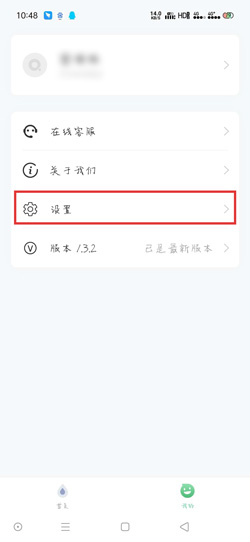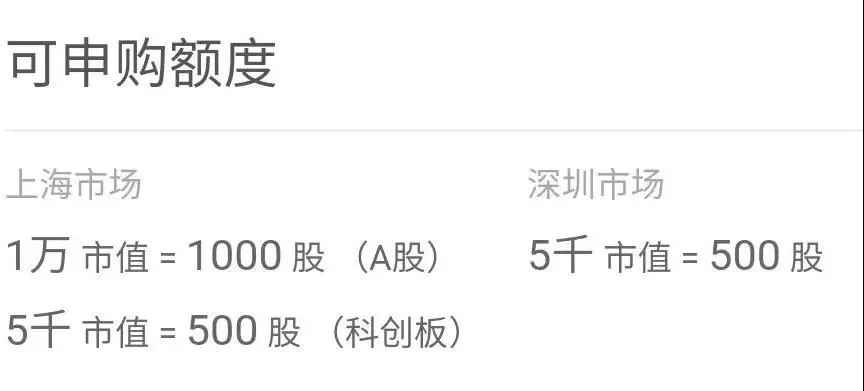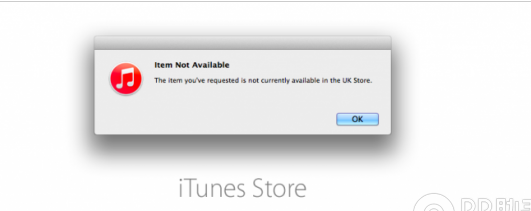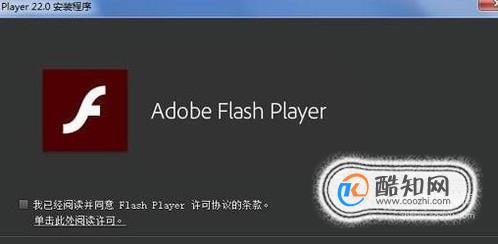荨麻疹多久可以好(荨麻疹超过一个月了还能好吗)
原标题:如何在SolidWorks中对平面图形进行拉伸
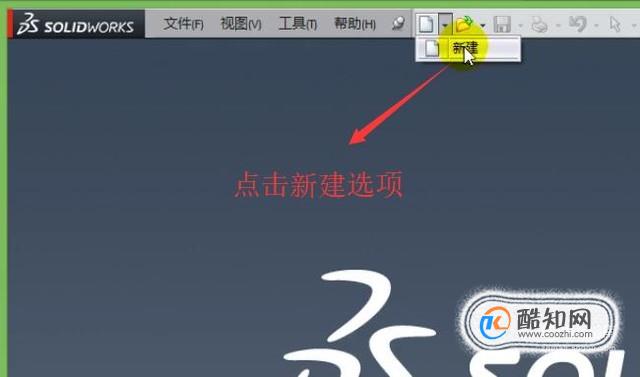
工具/材料
SolidWorks
操作方法01首先打开SolidWorks软件,点击顶部的新建选项,如下图所示
02接下来在弹出的新建SolidWorks文件界面中点击左下角的高级按钮,如下图所示
03然后我们切换到模板选项卡,选择里面的gb_part选项,如下图所示
04接下来会进入到SolidWorks主界面,下面将会在这个界面进行平面图形的绘制以及拉伸,如下图所示
05我们先点击顶部的边角矩形按钮选项,如下图所示,接着会用它来绘制矩形
06接下来我们运用边角矩形工具在SolidWorks主界面绘制一个矩形,如下图所示,注意要绘制正面视图
07然后我们点击右上角的退出编辑模式选项,如下图所示,只有退出编辑模式才能进行拉伸
08接着我们看到左上角的菜单栏已经出现了拉伸凸台/基体菜单,我们点击它,如下图所示
09最后用拉伸凸台/基体菜单给矩形进行拉伸以后就可以看到如下图所示的效果了
以上内容就是来自于小编为大家分享的关于如何在SolidWorks中对平面图形进行拉伸方面的知识,同时也希望小编所为大家分享的知识能够为大家起到帮助,那么如果大家还想要了解更多关于其他方面的知识,也欢迎小编对站长进行留言,我们将会听取用户们的建议,让本站越做越好。
郑重声明:文章仅代表原作者观点,不代表本站立场;如有侵权、违规,可直接反馈本站,我们将会作修改或删除处理。
相关阅读
猜你喜欢
-
苹果7手机查定位(用苹果id查找手机位置)
2023-03-14 -
mg3怎么(mg3680说明书)
2023-03-14 -
北京二环房价多少一平(北京五环租一室一厅多少钱)
2023-03-14 -
怎么查老公手机定位不让他知道(怎么查找别人手机位置)
2023-03-14 -
怎么查老婆的位置(老婆跑了怎么定位到她位置)
2023-03-14 -
风信子开花多久(风信子哪种颜色稀有)
2023-03-14 -
如何查看对方手机聊天记录(查看对方手机聊天记录的软件)
2023-03-14 -
苹果手机微信的定位怎么查(如何iphone查找对方位置)
2023-03-14 -
酒店入住记录能查几年(怎么查身份证在哪里住过酒店)
2023-03-14 -
怎么查手机被定位了吗(免费查手机定位)
2023-03-14